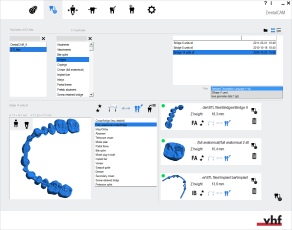导入 STL 文件 – 概述
此帮助文章是以下工作流程的一部分: 创建和编辑加工任务
用外部 CAD 程序创建物体的 3D 数据。然后将这些数据导入 dentalcam,并设置必要的加工参数。
- 在主图标栏中选择以下图标来打开 STL 导入视图:

手动和自动 STL 导入方法
除了手动导入方法外,dentalcam 还具有自动导入方法。
使用自动 STL 导入功能时,dentalcam 会自动从 一个 STL 导入文件夹导入文件,并将其添加到 STL 导入视图中的导入列表中。
为此,dentalcam 会定期检查 STL 导入目录中是否添加了新文件,并将其导入。
如何进行 STL 导入?
导入 STL 之前
- (可选) 激活自动导入方法.
- (可选) 停用手动导入方法
- 对于手动导入方法,指定根文件夹或激活文件浏览器。
有哪些注意事项?
- 为了确保您不会导入不适当的物体或以不适当的方式使用物体,请阅读有关软件预期用途的信息。
- 为了确保您的 STL 文件适合加工,请阅读有关避免 STL 文件准备过程中常见错误的帮助文章。
- 为了确保 dentalcam 快速打开 STL 文件夹,请限制其中的文件数量,并定期删除不再需要的文件。
- 请勿使用特殊字符和非拉丁字符作为文件名。
- 文件名限制为 20 个字符。
您可以同时使用手动和自动 STL 导入方法。可在一般应用设置中激活这两种方法。
导入列表上的条目将保留在那里,直到您将它们添加到一个胚料或手动删除它们为止。因此,您始终可以打开胚料存档,选择其他胚料并切换回 STL 导入视图,而不会丢失导入列表中的条目。